CAD設計過程中經常會通過CAD剖面圖,來讓查看圖紙的人能夠直觀了解工程材料的使用。剖面圖中必然少不了CAD剖面線的繪制,可是有很多CAD入門者不知道CAD剖面線怎么畫?下面小編給大家分享一下通過調用CAD填充命令快捷鍵在浩辰CAD中填充剖面線的操作技巧。
1、首先在浩辰CAD軟件中根據自身需求勾勒出CAD剖面圖的輪廓(小編以長方形為例)。
2、輸入CAD填充命令快捷鍵:H,點擊空格鍵。
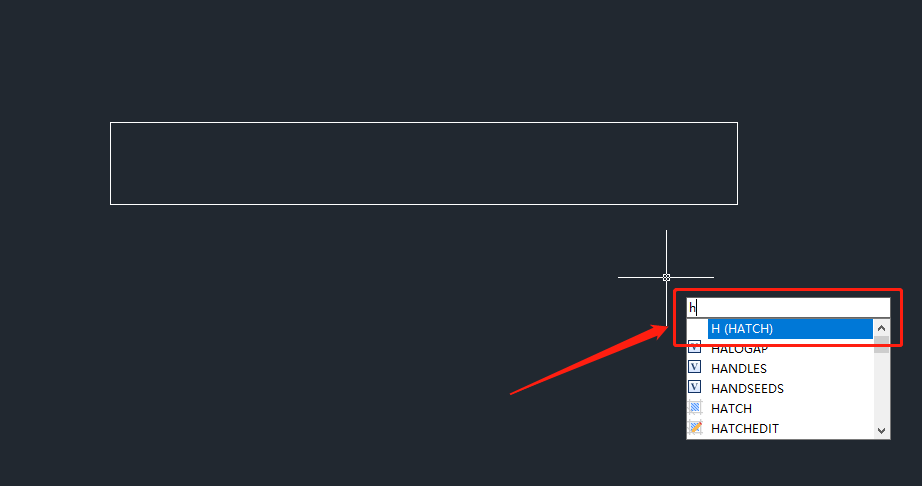
3、在跳出的【圖案填充和漸變色】對話框中,切換至【圖案填充】選項卡,點擊【圖案(P)】后面的【…】按鈕,會跳出【填充圖案選項板】,根據自身需求選擇剖面線樣式。
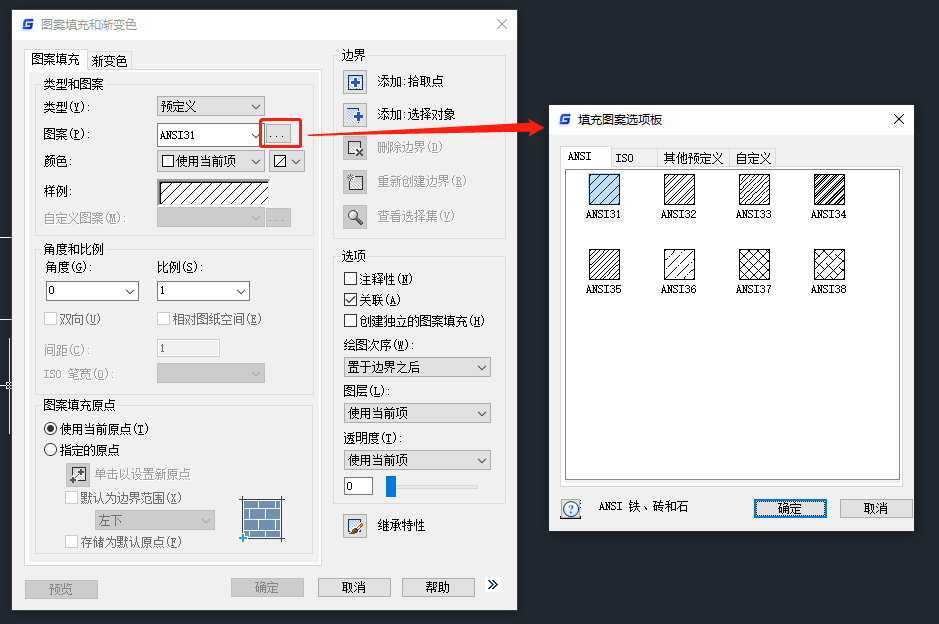
4、設置完成剖面線樣式參數后,點擊【添加:拾取點】/【添加:選擇對象】。
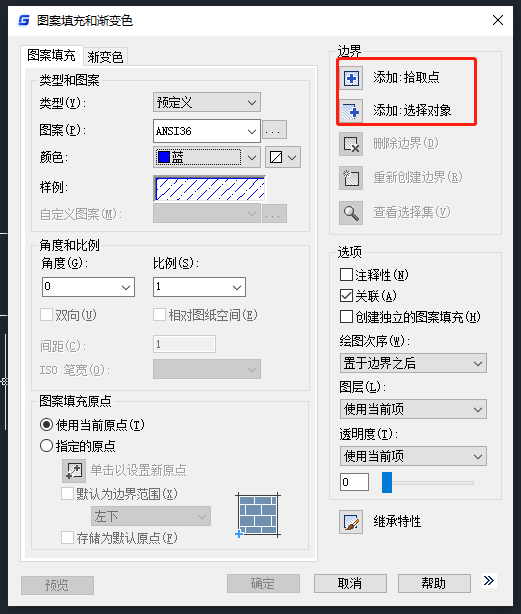
(1)添加:拾取點
根據提示在圖紙中拾取內部點,按回車鍵,最后點擊【確定】即可。
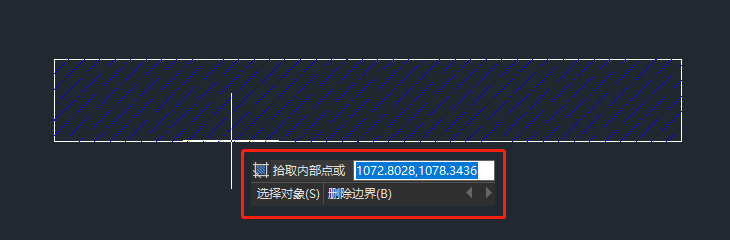
(2)添加:選擇對象
根據提示在圖紙中選擇需要填充的對象,按回車鍵,最后點擊【確定】即可。

不知道CAD剖面線怎么畫的小伙伴可以參考本篇CAD教程通過調用CAD填充命令快捷鍵來填充剖面線,大家如果想要學習CAD制圖的話那一定要關注浩辰CAD軟件官網教程專區哦!
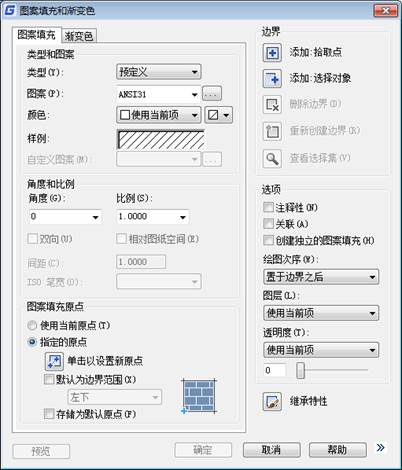
2019-09-25
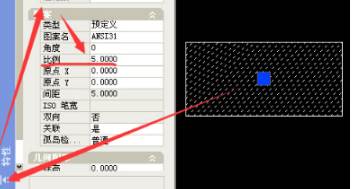
2019-09-05
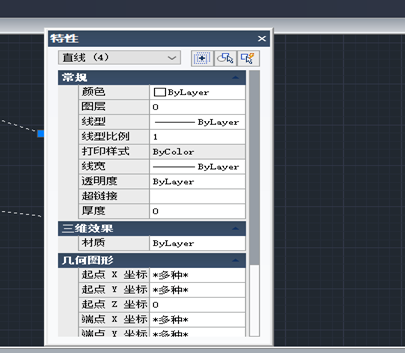
2019-07-11
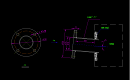
2023-03-03

2023-11-09

2023-11-09

2023-11-09

2023-11-08

2023-11-07

2023-11-07

2023-11-06

2023-11-06
